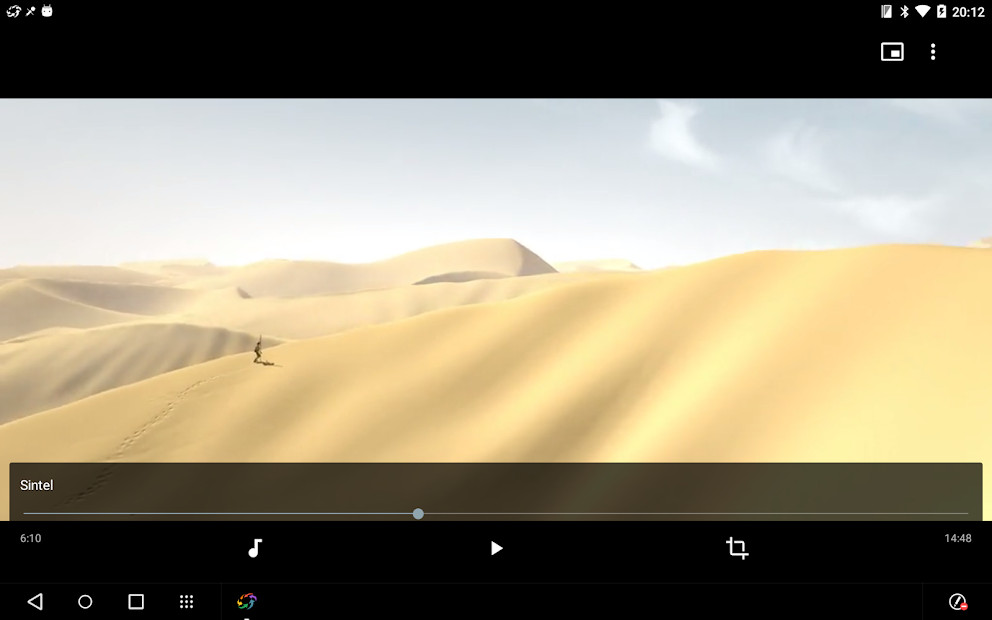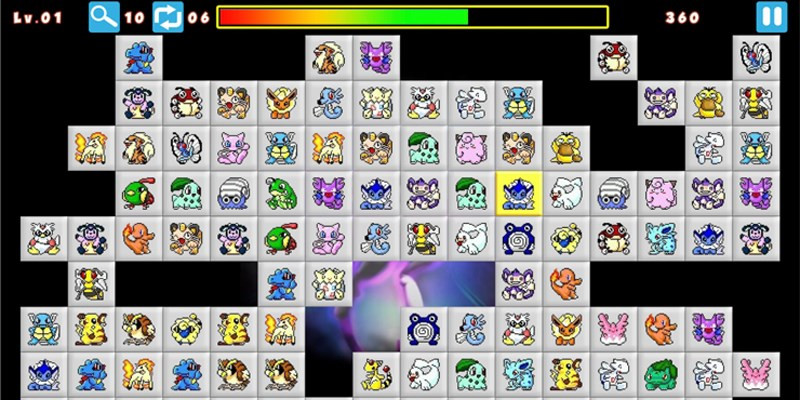Tải Cinebench R23: Đánh Giá Hiệu Năng CPU và Đồ Họa Máy Tính

Bạn muốn biết máy tính của mình mạnh đến đâu? Cinebench R23 chính là công cụ miễn phí giúp bạn làm điều đó! Bài viết này trên camnanggame.com sẽ hướng dẫn bạn tải, cài đặt và sử dụng Cinebench R23 để kiểm tra hiệu năng CPU và đồ họa trên máy tính Windows và macOS.
Cinebench R23 là gì? Tại sao nên dùng?
Cinebench R23 là một phần mềm benchmark miễn phí, được phát triển bởi Maxon, cho phép bạn đánh giá hiệu suất CPU và đồ họa của máy tính. Phần mềm này sử dụng một cảnh 3D phức tạp để kiểm tra khả năng xử lý của CPU và GPU, đưa ra điểm số cụ thể giúp bạn so sánh hiệu năng giữa các hệ thống khác nhau.
Việc kiểm tra hiệu năng máy tính bằng Cinebench R23 rất hữu ích cho:
- Người dùng cá nhân: Đánh giá hiệu năng máy tính hiện tại, so sánh với các cấu hình khác, kiểm tra sự ổn định của hệ thống khi hoạt động ở mức tải cao.
- Game thủ: Xác định xem CPU và GPU có đủ mạnh để chơi các tựa game yêu thích hay không.
- Chuyên gia: So sánh hiệu năng giữa các hệ thống khác nhau, tối ưu hóa hiệu suất làm việc.
Tải Cinebench R23 | Phần mềm đánh giá hiệu năng máy tính
Các tính năng nổi bật của Cinebench R23
- Đánh giá chính xác: Cinebench R23 sử dụng các thuật toán tiên tiến để đo lường chính xác hiệu năng CPU và GPU.
- Hỗ trợ đa nền tảng: Phần mềm hoạt động trên cả Windows 10 (64-bit) và macOS.
- Dễ sử dụng: Giao diện đơn giản, dễ hiểu, cho phép người dùng nhanh chóng thực hiện kiểm tra.
- Miễn phí: Bạn có thể tải và sử dụng Cinebench R23 hoàn toàn miễn phí.
- Kiểm tra lõi đơn và đa lõi: Cinebench R23 cho phép kiểm tra hiệu suất của cả lõi đơn và đa lõi CPU, giúp bạn đánh giá toàn diện khả năng xử lý của hệ thống.
- Phát hiện CPU không hỗ trợ: Phần mềm sẽ thông báo nếu CPU của bạn không được hỗ trợ hoặc hệ thống thiếu RAM.
 Tải Cinebench R23 | Phần mềm đánh giá hiệu năng máy tính
Tải Cinebench R23 | Phần mềm đánh giá hiệu năng máy tính
Tải Cinebench R23 | Phần mềm đánh giá hiệu năng máy tính
Hướng dẫn tải và cài đặt Cinebench R23
Bước 1: Tải file cài đặt Cinebench R23 từ liên kết được cung cấp ở đầu bài viết.
Bước 2: Giải nén file tải về (nếu là file zip) bằng cách click chuột phải và chọn “Extract file…”.
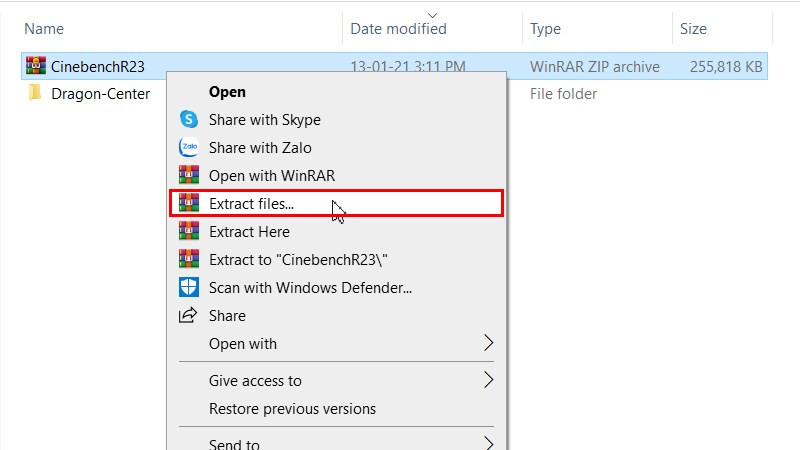 Giải nén tập tin Cinebench
Giải nén tập tin Cinebench
Giải nén file Cinebench
Bước 3: Chạy file cài đặt và làm theo hướng dẫn trên màn hình. Nhấn “Accept” để đồng ý với các điều khoản sử dụng.
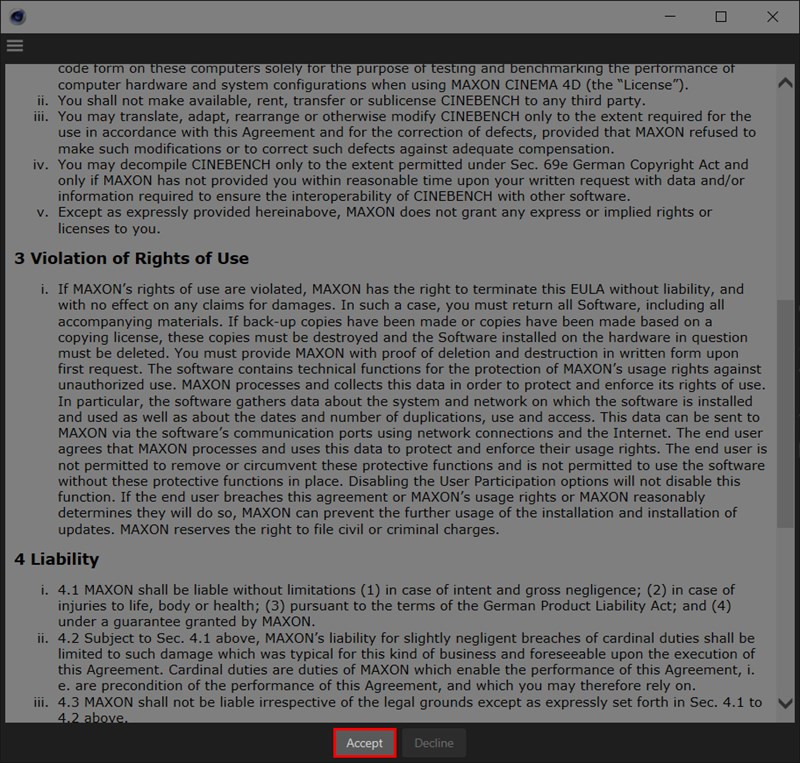 Nhấn Accept để đồng ý các điều khoản của Cinebench
Nhấn Accept để đồng ý các điều khoản của Cinebench
Đồng ý điều khoản Cinebench
Hướng dẫn sử dụng Cinebench R23
Sau khi cài đặt xong, bạn có thể sử dụng Cinebench R23 để kiểm tra hiệu năng CPU và đồ họa.
1. Kiểm tra thông số hệ thống: Tại giao diện chính, bạn có thể xem thông tin về CPU, hệ điều hành trong mục “Your System”.
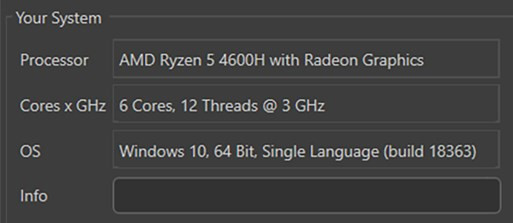 Thông số CPU trong máy tính
Thông số CPU trong máy tính
Thông số CPU
2. Xem bảng xếp hạng: Mục “Ranking” hiển thị bảng xếp hạng điểm số của các CPU khác nhau. Bạn có thể sử dụng bộ lọc để tìm kiếm CPU cụ thể.
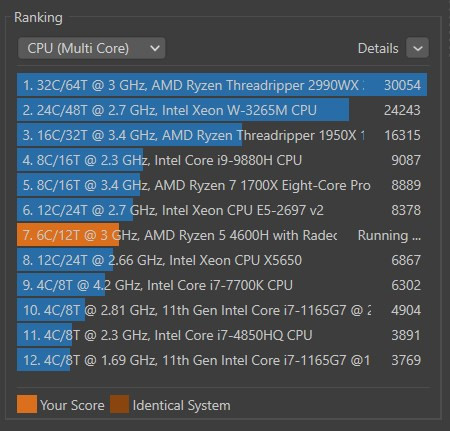 Bảng xếp hạng điểm các dòng CPU chấm bằng Cinebench
Bảng xếp hạng điểm các dòng CPU chấm bằng Cinebench
Bảng xếp hạng CPU
3. Chạy kiểm tra hiệu năng: Nhấn nút “Start” trong mục “CPU (Single Core)” để kiểm tra hiệu năng lõi đơn hoặc “CPU (Multi Core)” để kiểm tra hiệu năng đa lõi.
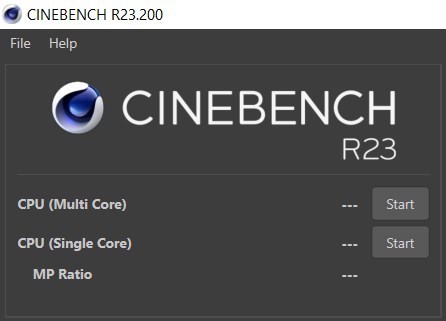 Nhấn Start để bắt đầu chấm điểm
Nhấn Start để bắt đầu chấm điểm
Bắt đầu kiểm tra hiệu năng
4. Tùy chỉnh cài đặt nâng cao (nếu cần): Vào “File” -> “Advanced benchmark” để tùy chỉnh thời gian kiểm tra. Bạn cũng có thể thay đổi số lượng luồng render trong “Preferences…”.
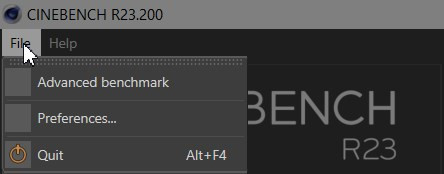 Cài đặt nâng cao
Cài đặt nâng cao
Cài đặt nâng cao
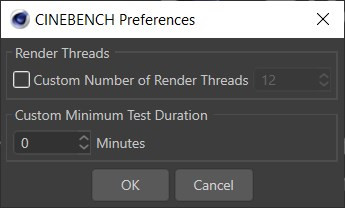 Thiết lập thời gian và số lượng chủ đề render
Thiết lập thời gian và số lượng chủ đề render
Tùy chỉnh số luồng
Hy vọng bài viết này giúp bạn hiểu rõ hơn về Cinebench R23 và cách sử dụng phần mềm này để đánh giá hiệu năng máy tính. Hãy để lại bình luận nếu bạn có bất kỳ thắc mắc nào!